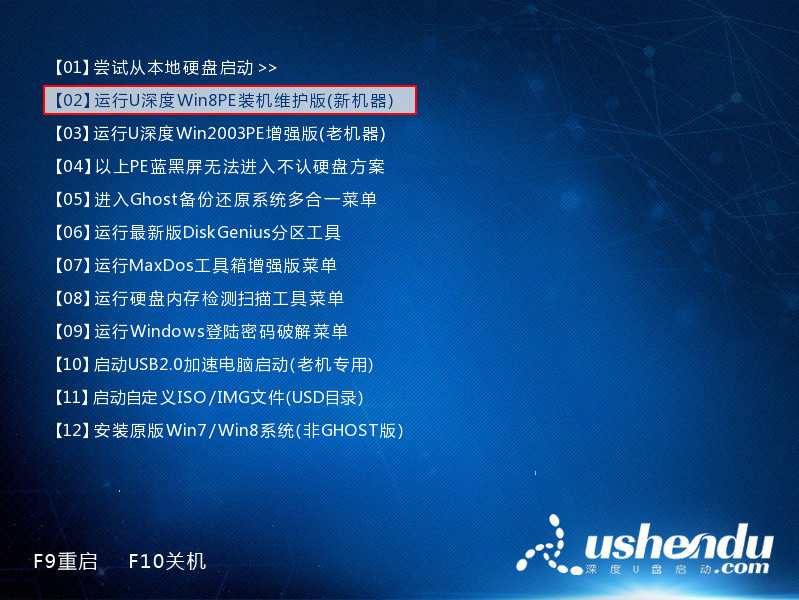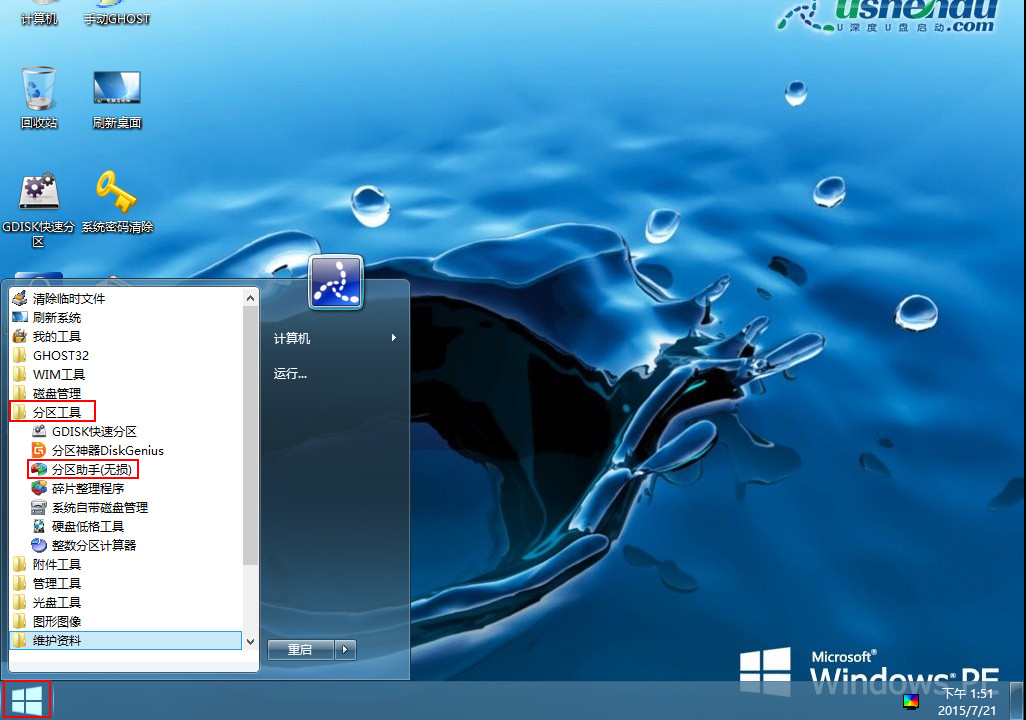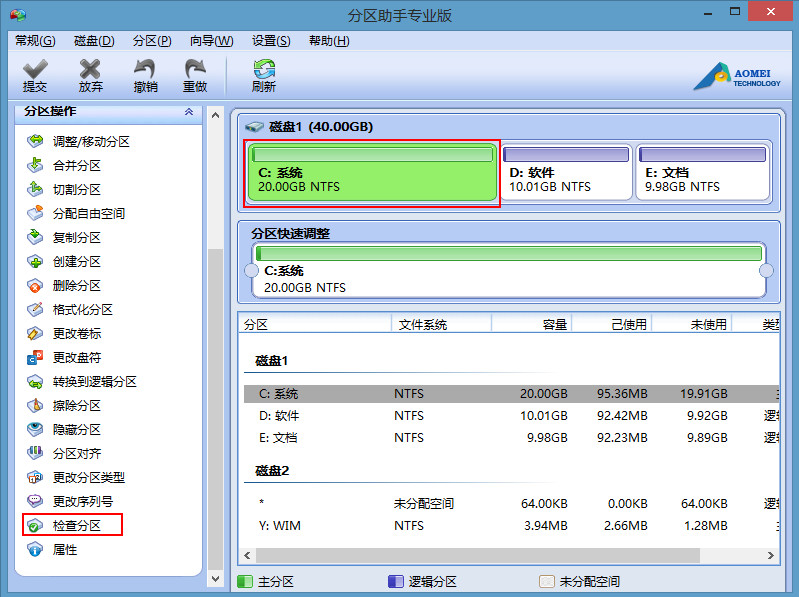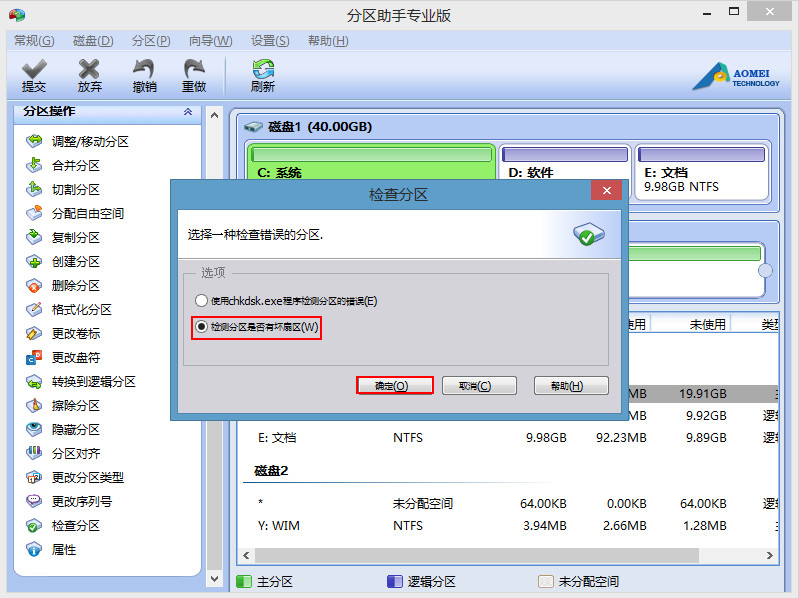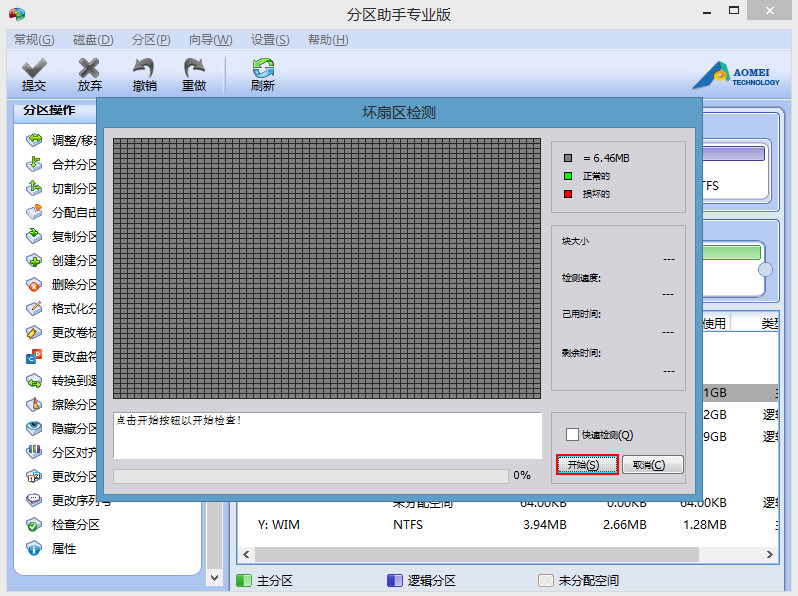硬盘是电脑主要的存储媒介之一,存储许多文件信息,可是我们电脑使用久之后,就会发现打开硬盘或运行某一文件越来越慢了,这时候是不是该考虑硬盘是否出现坏扇区,在u深度pe系统中有一款分区助手工具就可以简单快速检测硬盘是否存在坏扇区,一起来看看详细操作方法吧。
1、将制作完成u深度u盘启动盘连接至电脑(具体操作步骤参照“u深度v3.1装机版制作u盘启动盘教程”),重启电脑等待出现开机画面时按下启动快捷键进入启动项窗口,选择【02】运行U深度win8PE装机维护版(新机器),按回车键确认,如下图所示:
2、进入到PE系统后,在桌面上依次点开“windows图标-分区工具-分区助手(无损), 如下图所示:
3、进入分区助手后,点击选择需要检测的磁盘分区,然后点击分区操作列表下的“检查分区”,如下图所示:
4、随后在弹出的检查分区对话框中选择“检测分区是否有坏扇区”,点击“确定”按钮,如下图所示:
5、这时我们在弹出的坏扇区检测窗口中点击右下方“开始”按钮(如果需要快速检测则可勾选上面的复选框)开始检查,如下图所示:
6、耐心等待几分钟,检测结果绿色表示正常,红色表示损坏,如下图所示:
u深度u盘分区助手检测硬盘坏扇区的步骤就介绍到这,如有想知道自己硬盘是否出现坏扇区,不妨参照上面的操作方法进行尝试,希望这能帮助到你。